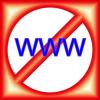حقوق الصورة: جوبيتيريماجيس / كرياتاس / جيتي إيماجيس
Audacity هو برنامج لتحرير الصوت متاح مجانًا عبر الإنترنت. يمكن تنزيل البرنامج بسهولة على جهاز الكمبيوتر الخاص بك وهو أداة مفيدة لتحرير المقاطع الصوتية. يعد تداخل مقطعين صوتيين مهمة بسيطة نسبيًا باستخدام Audacity. عند تداخل مقطعين صوتيين أو أكثر وتصديرهما كمقطع صوتي واحد ، يتم تشغيل الأصوات من كلا المقطعين في وقت واحد.
الخطوة 1
قم بتشغيل Audacity وافتح أحد الملفات التي ترغب في تداخلها بالنقر فوق قائمة "ملف" والنقر فوق "فتح".
فيديو اليوم
الخطوة 2
قم باستيراد الملف الصوتي الثاني بالنقر فوق قائمة "المشروع" واختيار "استيراد الصوت". حدد الملف الثاني. سيتم إنشاء مسار صوتي جديد في النافذة.
الخطوه 3
حدد "أداة تغيير الوقت". توجد هذه الأداة في الزاوية العلوية اليسرى من الشاشة في الصف الثاني والعمود الأوسط من ستة أزرار أداة التحرير.
الخطوة 4
انقر واسحب المسارات أفقيًا لضبط مواضع مقطع الصوت بالنسبة إلى بعضها البعض.
الخطوة الخامسة
انقر فوق الزر "تشغيل" أعلى الشاشة لسماع ما يبدو عليه الصوت المتداخل ، واضبط مواضع المقاطع الصوتية وفقًا لذلك.
الخطوة 6
قم بتصدير مقطع الصوت المتداخل بالنقر فوق قائمة "ملف" والنقر فوق "تصدير بتنسيق WAV". سيتم تصدير ملف WAV واحد.
نصيحة
يمكن أيضًا تصدير ملف الصوت المتداخل بتنسيق MP3 عن طريق تحديد "تصدير بتنسيق MP3" ضمن قائمة "ملف". أيضًا ، يمكن تداخل أكثر من مسارين بتكرار الخطوات من 2 إلى 5.